Come installare 2 volte la stessa app
Avendo diversi account registrati su singole applicazioni e social network e utilizzando tutti questi profili regolarmente, ti capita di passare molto tempo a effettuare il login per poi disconnetterti e ricominciare il processo da capo per connetterti sulla stessa app con un account diverso. Insomma: queste continue operazioni rendono tutto un po' seccante e macchinoso.
Ecco, quindi, che hai iniziato a guardare in Rete se c'è qualche espediente per rendere le cose più immediate e magari ti stai proprio chiedendo come installare 2 volte la stessa app, in modo da poter memorizzare su ognuna i dati di account diversi e accedere, così, in modo automatico a più profili senza doverti disconnettere ed effettuare il login ogni volta con credenziali diverse. Le cose stanno così, vero? In tal caso, ti informo che lo scopo del tutorial che stai leggendo in questo momento è proprio spiegare come installare nuovamente un'app già installata sul proprio smartphone (o tablet) per averne, in contemporanea, due copie sul proprio dispositivo.
Come dici? Non credi che ciò sia possibile? Ti assicuro che è così proprio come ti sto dicendo! Se prosegui con le prossime righe e leggi con attenzione le indicazioni che ti fornirò nei vari capitoli, potrai poi verificare tu stesso. Ti auguro una buona lettura e ti faccio un grosso in bocca al lupo per tutto!
Indice
Come installare 2 volte la stessa app su Android
Nelle righe che seguono ti mostrerò come installare 2 volte la stessa app su Android. Devi sapere che il sistema operativo del robottino verde ha a disposizione alcune funzionalità che permettono di creare, in pochi passaggi, due copie della stessa app e sarà mia cura spiegarti tutto al riguardo. Ti illustrerò anche, in seconda battuta, il funzionamento di una comoda app che può fare proprio al caso tuo qualora non riuscissi a trovare o usare le funzioni incluse “di serie” nel sistema operativo. Ecco tutti i dettagli.
Funzione predefinita
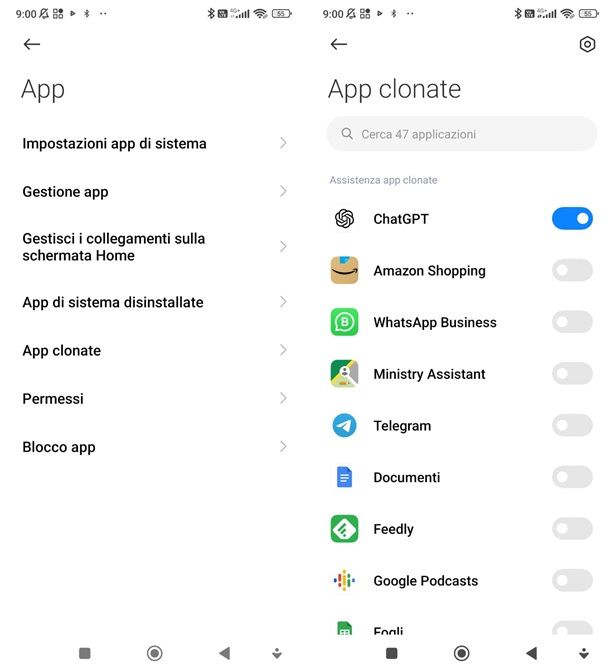
Il primo metodo che ti illustro per installare due volte una stessa app è quello di sfruttare la funzione predefinita che si trova già integrata nel sistema operativo Android. Tieni comunque presente che la procedura cambia da dispositivo a dispositivo, inoltre, non sempre è possibile clonare qualsiasi applicazione. Ora ti spiego come fare su alcuni dei dispositivi Android più diffusi.
- Dispositivi Xiaomi — su questi device è sufficiente aprire le Impostazioni, andare su App, poi su App clonate e pigiare sul pulsante Crea in basso. A questo punto, accendi il pulsante in corrispondenza dell'app che vuoi clonare, attendi qualche istante e dopodiché dovresti ritrovare l'icona dell'app clonata nella schermata Home, con l'aggiunta di un simbolo che fa capire che si tratta di un'app clonata. Sugli smartphone Xiaomi è possibile clonare gran parte delle applicazioni presenti sul Google Play. Se la cosa ti può interessare, sempre su questi smartphone è presente la funzione denominata Secondo spazio, la quale permette di creare un blocco schermo designato a uno spazio separato, un po' come se fosse un altro account dello stesso telefono. Per attivarla, vai su Impostazioni, poi su Funzionalità speciali, poi su Secondo spazio e pigia su Attiva Secondo spazio.
- Dispositivi Samsung — sugli smartphone e sui tablet Samsung esiste una funzione predefinita che permette di installare due volte alcune applicazioni, come ad esempio WhatsApp, Facebook e Instagram. Per avvalertene, apri le Impostazioni, vai alla voce Funzioni avanzate e poi pigia su Doppio account. A questo punto, seleziona l'app che vuoi clonare, pigia su Installa in basso, decidi se usare o meno un elenco di contatti separato e pigia su Avanti e su OK.
- Dispositivi Huawei — anche sui dispositivi Huawei vi è una funzione molto simile a quella presente nei dispositivi Samsung. Per sfruttarla, apri le Impostazioni, vai alla voce App e poi pigia su App gemella. A questo punto, dovresti vedere un elenco di applicazioni “gemellabili” (che dovrebbero essere solo app di messaggistica e social), dunque, accendi il pulsante sull'app che vuoi duplicare e il gioco è fatto.
Se, infine, ti stessi chiedendo come disinstallare un'app clonata, allora devi sapere che la procedura è sempre la stessa per disinstallare una qualsiasi altra applicazione, infatti, è sufficiente tenere premuto su di essa, selezionare Elimina app/Disinstalla app e l'app verrà così rimossa. Per qualsiasi problema, leggi pure la mia guida su come disinstallare app.
Parallel Space
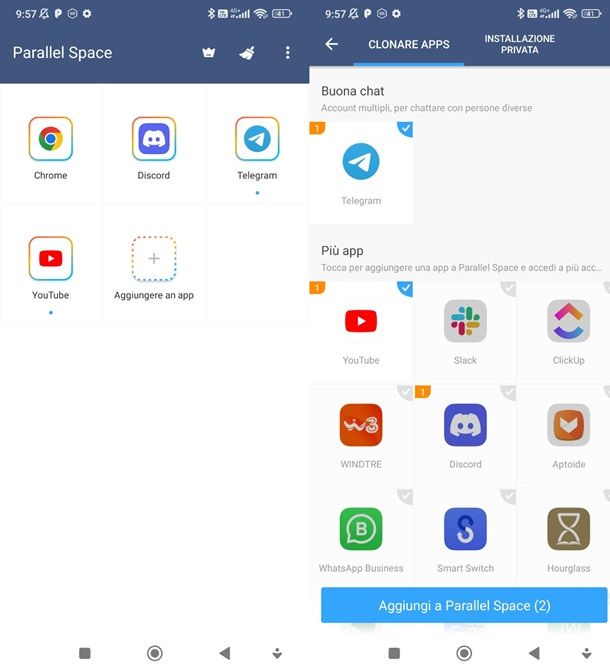
Una buona applicazione che potresti usare per creare un secondo spazio sul tuo dispositivo Android è Parallel Space (disponibile anche su store alternativi). Quest'app ti permette di “immagazzinare” una copia esatta di un'altra app che è già presente sul tuo smartphone o sul tuo tablet, inoltre, consente di fare ciò con quasi tutte le applicazioni.
Una volta che hai scaricato e installato l'app, aprila e pigia su CONTINUA in basso e poi su INIZIARE sempre in basso. In queste prime fasi l'app potrebbe richiedere il permesso di accedere alla fotocamera, ai contenuti multimediali e anche altri permessi. Procedi, dunque, concedendo tali permessi, altrimenti l'app potrebbe non funzionare correttamente.
Nella schermata in cui ti trovi ora, ti vengono suggerite delle app che potresti duplicare. Selezionane almeno una e pigia su Aggiungi a Parallel Space in basso e poi su ACCETTA per fornire all'app tutte le autorizzazioni di cui ha bisogno.
Nella schermata successiva, puoi ora pigiare su Aggiungere an app, selezionare una o più app tra quelle presenti nel tuo dispositivo e poi pigiare su Aggiungi a Parallel Space in basso. Così facendo, troverai tutte le app aggiunte nella schermata principale di Parallel Space.
Ora, tutto ciò che devi fare è pigiare sull'icona dell'app che hai appena aggiunto alla schermata principale di Parallel Space e cominciare così a usarla. Puoi già da subito ben notare che aprendo l'app in questione all'interno di Parallel Space, è proprio come se questa fosse un'altra applicazione “nuova” e ciò ti offre la possibilità di usare un altro account all'interno di essa.
Come hai sicuramente notato, l'app è gratis, ma sono presenti alcuni annunci pubblicitari (che vengono mostrati solo nelle schermate di Parallel Space e non durante l'utilizzo delle app duplicate). Il costo della versione Pro che elimina le pubblicità parte da 1,99 euro al mese, oppure potresti prendere in considerazione di pagare 9,99 euro una tantum e avere così la versione Pro per sempre.
Ci tengo comunque a fare un'importante nota finale: Parallel Space è un'app molto popolare e che gode di ottime recensioni, tuttavia, tieni sempre presente che al fine di funzionare, richiede numerosi permessi sul dispositivo, il che potrebbe esporre a qualche rischio di privacy. Se devi dunque inserire dei dati sensibili all'interno dell'app che devi usare con Parallel Space, forse è meglio utilizzare (nei limiti del possibile) le funzioni predefinite di cui ti ho parlato nel capitolo precedente.
Come installare 2 volte la stessa app su iPhone
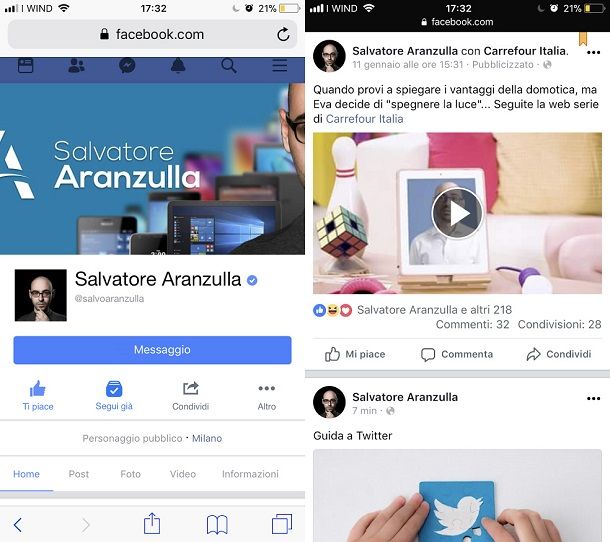
Adesso passiamo ad iPhone. Devo purtroppo informarti, però, che il sistema operativo iOS degli smartphone Apple non prevede funzioni che permettano di clonare le app o usare il dispositivo in modalità ospite per installare nuovamente le stesse app già presenti in memoria.
Ad ogni modo, hai comunque la possibilità di accedere con account diversi in app come Instagram. Quest'ultima supporta nativamente questa funzione: se vuoi saperne di più, dai un'occhiata alla mia guida su come avere due profili Instagram.
Per quanto riguarda, invece, Facebook, puoi accedere con più profili usando un account nell'app ufficiale di Facebook e uno o più account nei browser che hai installato sul tuo iPhone come ad esempio Safari o Chrome. In quest'ultimo caso puoi anche salvare come icona un collegamento al sito di Facebook e averlo sempre a portata di mano nella schermata Home del tuo dispositivo. Per altri suggerimenti su come usare due profili contemporaneamente su Facebook puoi leggere la mia guida dedicata a come creare due profili su Facebook.
Come dici? Vorresti sapere se puoi utilizzare due account anche su WhatsApp? Certo che sì! Puoi farlo tranquillamente utilizzando WhatsApp Business insieme all'app standard di WhatsApp. Ti ho spiegato come fare nella mia guida su come avere due account WhatsApp.
In verità, nel caso tu intenda usare applicazioni per clonare altre app in uno spazio dedicato, sappi che se ne trovano diverse sull'App Store, come ad esempio Parallel Space di cui ti ho parlato nel capitolo precedente per quanto riguarda Android, la quale permette di clonare alcune app (su iOS le sue funzionalità sono più limitate rispetto ad Android).
Ci tengo però a ricordarti che le app che permettono di installare al loro interno altri applicativi, anche se approvate da Apple nel suo store, potrebbero rappresentare dei rischi in termini di privacy. Per queste ragioni, ti consiglio di utilizzarle molto cautamente. Nel caso in cui ne avessi un disperato bisogno e decidessi di provarne una, mi sento comunque di dirti di non usarle per inserire dati sensibili.

Autore
Salvatore Aranzulla
Salvatore Aranzulla è il blogger e divulgatore informatico più letto in Italia. Noto per aver scoperto delle vulnerabilità nei siti di Google e Microsoft. Collabora con riviste di informatica e ha curato la rubrica tecnologica del quotidiano Il Messaggero. È il fondatore di Aranzulla.it, uno dei trenta siti più visitati d'Italia, nel quale risponde con semplicità a migliaia di dubbi di tipo informatico. Ha pubblicato per Mondadori e Mondadori Informatica.






